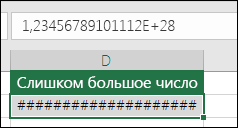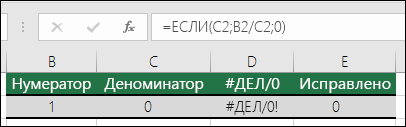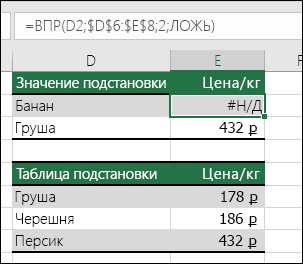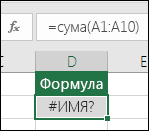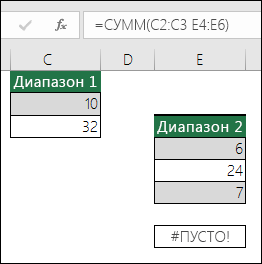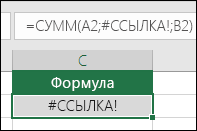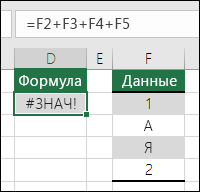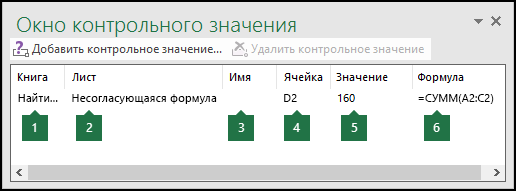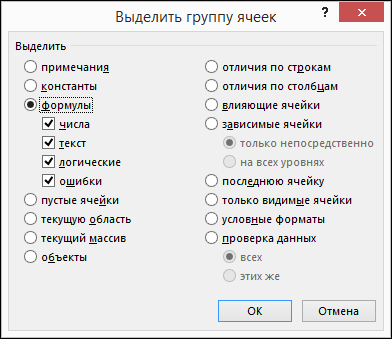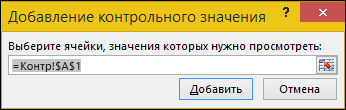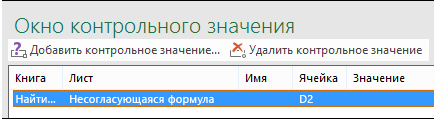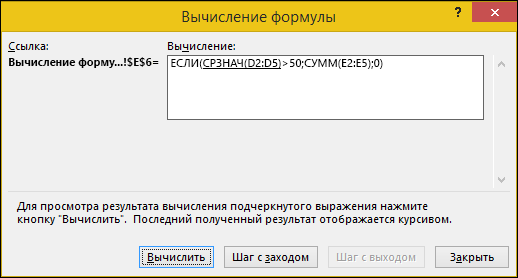Если в диапазоне суммирования встречается значение ошибки #Н/Д (значение недоступно), то функция
СУММ()
также вернет ошибку. Используем функцию
СУММЕСЛИ()
для обработки таких ситуаций.
Некоторые функции
ПРОСМОТР()
,
ПОИСКПОЗ()
или
ВПР()
могут вернуть ошибку #Н/Д (значение недоступно).
При сложении значений из диапазона, содержащих ошибку #Н/Д, функцией
СУММ()
, получим ошибку #Н/Д.
Простейшим решением является использование функции
СУММЕСЛИ()
, например, так
=СУММЕСЛИ(E4:E8;»<>#Н/Д»)
. Предполагается, что данные находятся в диапазоне
E4:E8
.
Другой вариант –
формула массива
=СУММ(ЕСЛИ(ЕНД(
E4:E8
);0;
E4:E8
))
После ввода формулы, нужно вместо
ENTER
нажать
CTRL
+
SHIFT
+
ENTER
.
Еще один вариант с применением
формулы массива
=СУММ(ЕСЛИ(ЕЧИСЛО(
E4:E8
);
E4:E8
))
При суммировании диапазона чисел, содержащих некоторые значения ошибок, обычная функция СУММ не будет работать правильно. Чтобы суммировать только числа и пропустить значения ошибок, функция СЛОЖЕНИЕ или СУММ вместе с функциями ЕСЛИОШИБКА могут оказать вам услугу.
- Суммировать числа, игнорируя различные ошибки, с помощью функции АГРЕГАТ
- Суммировать числа без учета различных ошибок с помощью функций СУММ и ЕСЛИОШИБКА
- Суммировать числа без учета конкретной ошибки с функцией СУММЕСЛИ
Суммировать числа, игнорируя различные ошибки, с помощью функции АГРЕГАТ
В Excel функция АГРЕГАТ может помочь суммировать диапазон ячеек и игнорировать все виды ошибок, общий синтаксис:
=AGGREGATE(9,6,range)
- 9: Это аргумент — номер функции в АГРЕГАТЕ, он указывает на функцию суммы;
- 6: Это еще один аргумент — параметры в АГРЕГАТЕ, он используется для игнорирования значений ошибок;
- range: Диапазон суммируемых ячеек.
Примените приведенную ниже формулу в пустую ячейку и нажмите Enter ключ для суммирования:
=AGGREGATE(9,6,C2:C10)
Суммировать числа без учета различных ошибок с помощью функций СУММ и ЕСЛИОШИБКА
Вы также можете объединить функции СУММ и ЕСЛИОШИБКА вместе, чтобы создать формулу массива для решения этой задачи, общий синтаксис:
{=SUM(IFERROR(range,0))}
Array formula, should press Ctrl + Shift + Enter keys together.
- range: Диапазон ячеек, которые вы хотите суммировать, без учета ошибок.
Введите следующую формулу в пустую ячейку и нажмите Shift + Ctrl + Enter ключи, чтобы получить правильный результат, см. снимок экрана:
=SUM(IFERROR(C2:C10,0))
Пояснение к формуле:
= СУММ (ЕСЛИОШИБКА (C2: C10,0))
- ЕСЛИ ОШИБКА (C2: C10,0): Эта функция ЕСЛИОШИБКА вернет 0 при обнаружении значений ошибки. Итак, вы получите следующий список массивов: {1200; 0; 1500; 0; 1005; 900; 0; 2005; 1690}.
- SUM(IFERROR(C2:C10,0))=SUM({1200;0;1500;0;1005;900;0;2005;1690}): Функция СУММ суммирует все числа в списке массивов, чтобы получить окончательный результат: 8300.
Суммировать числа без учета конкретной ошибки с функцией СУММЕСЛИ
Вышеупомянутые два метода суммируют диапазон ячеек, игнорируя все виды ошибок. Если ваши данные содержат только один тип ошибки, например ошибку # Н / Д, чтобы игнорировать эту конкретную ошибку при суммировании, вам может помочь функция СУММЕСЛИ. Общий синтаксис:
=SUMIF(range,»<>error_type»)
- range: Диапазон ячеек, которые вы хотите суммировать;
- error_type: Тип ошибки, которую вы хотите игнорировать при суммировании, например # N / A, #REF! …
В пустой ячейке введите приведенную ниже формулу и нажмите Enter ключ для получения нужного вам результата:
=SUMIF(C2:C10,»<>#N/A»)
Внимание: При применении этой формулы, если в списке данных возникают другие типы ошибок, эта функция СУММЕСЛИ возвращает результат ошибки.
Используемая относительная функция:
- SUMIF:
- Функция СУММЕСЛИ может помочь суммировать ячейки на основе одного критерия.
- IFERROR:
- Функция ЕСЛИОШИБКА используется для возврата пользовательского результата, когда формула оценивает ошибку, и возврата нормального результата, если ошибки не возникает.
- АГРЕГАТ:
- Функция АГРЕГАТ может применять различные агрегатные функции к списку или базе данных с возможностью игнорировать скрытые строки и значения ошибок.
Другие статьи:
- Сумма наименьших или нижних значений N
- В Excel легко суммировать диапазон ячеек с помощью функции СУММ. Иногда вам может потребоваться суммировать наименьшие или нижние 3, 5 или n чисел в диапазоне данных, как показано ниже. В этом случае СУММПРОИЗВ вместе с функцией МАЛЕНЬКИЙ могут помочь вам решить эту проблему в Excel.
- Суммирование наименьших или нижних значений N на основе критериев
- В предыдущем руководстве мы обсудили, как суммировать наименьшие n значений в диапазоне данных. В этой статье мы выполним дополнительную расширенную операцию — суммируем наименьшие n значений на основе одного или нескольких критериев в Excel.
- Итоговая сумма счета по возрасту
- Суммирование сумм счетов на основе возраста, как показано на скриншоте ниже, может быть обычной задачей в Excel, в этом руководстве будет показано, как вычислить промежуточные суммы счетов по возрасту с помощью обычной функции СУММЕСЛИ.
Лучшие инструменты для работы в офисе
Kutools for Excel — Помогает вам выделиться из толпы
Хотите быстро и качественно выполнять свою повседневную работу? Kutools for Excel предлагает 300 мощных расширенных функций (объединение книг, суммирование по цвету, разделение содержимого ячеек, преобразование даты и т. д.) и экономит для вас 80 % времени.
- Разработан для 1500 рабочих сценариев, помогает решить 80% проблем с Excel.
- Уменьшите количество нажатий на клавиатуру и мышь каждый день, избавьтесь от усталости глаз и рук.
- Станьте экспертом по Excel за 3 минуты. Больше не нужно запоминать какие-либо болезненные формулы и коды VBA.
- 30-дневная неограниченная бесплатная пробная версия. 60-дневная гарантия возврата денег. Бесплатное обновление и поддержка 2 года.
Вкладка Office — включение чтения и редактирования с вкладками в Microsoft Office (включая Excel)
- Одна секунда для переключения между десятками открытых документов!
- Уменьшите количество щелчков мышью на сотни каждый день, попрощайтесь с рукой мыши.
- Повышает вашу продуктивность на 50% при просмотре и редактировании нескольких документов.
- Добавляет эффективные вкладки в Office (включая Excel), точно так же, как Chrome, Firefox и новый Internet Explorer.
Комментарии (0)
Оценок пока нет. Оцените первым!
Содержание
- Исправление ошибки #ЗНАЧ! в функции СРЗНАЧ или СУММ
- У вас есть вопрос об определенной функции?
- Дополнительные сведения
- Функция СУММ
- Дополнительные сведения
- В excel неправильно считает сумму
- Проблемы с вычислением формул в Microsoft Excel
- Устранение проблем с вычислением
- Способ 1: изменение формата ячеек
- Способ 2: отключение режима «Показать формулы»
- Способ 3: исправление ошибки в синтаксисе
- Способ 4: включение пересчета формулы
- Способ 5: ошибка в формуле
- Почему в эксель сумму считает неправильно?
- Excel 2010 не правильно считает сумму!
- Почему «СУММ» неправильно считает сумму
- Excel неправильно считает
- Почему excel неправильно считает сумму (Формулы/Formulas)
- Не корректно считает сумму! (Формулы)
- Неправильно считает сумму (Формулы/Formulas)
- Excel неправильно считает (Формулы)
- Почему Excel неправильно считает сумму, как исправить?
Исправление ошибки #ЗНАЧ! в функции СРЗНАЧ или СУММ
Если ячейки, содержащие #VALUE, ссылаются на ячейки с #VALUE! в формулах будет #VALUE! ошибку «#ВЫЧИС!».
Чтобы не учитывать ошибки, мы создадим формулу, пропускающую ошибочные значения в диапазоне и рассчитывающую среднее для остальных значений.
Чтобы решить эту проблему, мы используем функцию СРЗНАЧ в сочетании с функциями ЕСЛИ и ЕОШИБКА для определения наличия ошибок в указанном диапазоне. В данном конкретном случае требуется формула массива:
Это формула массива. Поэтому вам нужно нажать ввод (только если вы используете Microsoft 365 ) или CTRL+SHIFT+ВВОД в формуле.
Примечание: Если у вас есть текущая версия Microsoft 365 ,можно просто ввести формулу в ячейку вывода, а затем нажать ввод, чтобы подтвердить формулу как формулу динамического массива. В противном случае формулу необходимо ввести как формулу массива устаревшей. Для этого сначала выберем выходную ячейку, введите формулу в нее и нажимая для подтверждения CTRL+SHIFT+ВВОД. Excel автоматически вставляет фигурные скобки в начале и конце формулы. Дополнительные сведения о формулах массива см. в статье Использование формул массива: рекомендации и примеры.
Примечание: Приведенная выше формула будет работать не только в случае ошибок #ЗНАЧ!, но и в случае ошибок #Н/Д, #ПУСТО!, #ДЕЛ/0! и других.
Таким же образом можно использовать функцию СУММ:
У вас есть вопрос об определенной функции?
Дополнительные сведения
Вы всегда можете задать вопрос специалисту Excel Tech Community или попросить помощи в сообществе Answers community.
Источник
Функция СУММ
Функция СУММ добавляет значения. Вы можете складывать отдельные значения, диапазоны ячеек, ссылки на ячейки или данные всех этих трех видов.
=СУММ(A2:A10) Добавляет значения в ячейки A2:10.
=СУММ(A2:A10;C2:C10) Добавляет значения в ячейки A2:10, а также ячейки C2:C10.
Первое число для сложения. Это может быть число 4, ссылка на ячейку, например B6, или диапазон ячеек, например B2:B8.
Это второе число для сложения. Можно указать до 255 чисел.
Этот раздел содержит некоторые рекомендации по работе с функцией СУММ. Многие из этих рекомендаций можно применить и к другим функциям.
Метод =1+2 или =A+B. Вы можете ввести =1+2+3 или =A1+B1+C2 и получить абсолютно точные результаты, однако этот метод ненадежен по ряду причин.
Опечатки. Допустим, вы пытаетесь ввести много больших значений такого вида:
А теперь попробуйте проверить правильность записей. Гораздо проще поместить эти значения в отдельные ячейки и использовать их в формуле СУММ. Кроме того, значения в ячейках можно отформатировать, чтобы привести их к более наглядному виду, чем если бы они были в формуле.
Ошибки #ЗНАЧ!, если ячейки по ссылкам содержат текст вместо чисел
Допустим, вы используете формулу такого вида:
Если ячейки, на которые указывают ссылки, содержат нечисловые (текстовые) значения, формула может вернуть ошибку #ЗНАЧ!. Функция СУММ пропускает текстовые значения и выдает сумму только числовых значений.
Ошибка #ССЫЛКА! при удалении строк или столбцов
При удалении строки или столбца формулы не обновляются: из них не исключаются удаленные значения, поэтому возвращается ошибка #ССЫЛКА!. Функция СУММ, в свою очередь, обновляется автоматически.
Формулы не обновляют ссылки при вставке строк или столбцов
При вставке строки или столбца формула не обновляется — в нее не включается добавленная строка, тогда как функция СУММ будет автоматически обновляться (пока вы не вышли за пределы диапазона, на который ссылается формула). Это особенно важно, когда вы рассчитываете, что формула обновится, но этого не происходит. В итоге ваши результаты остаются неполными, и этого можно не заметить.
Функция СУММ — отдельные ячейки или диапазоны.
Используя формулу такого вида:
вы изначально закладываете в нее вероятность появления ошибок при вставке или удалении строк в указанном диапазоне по тем же причинам. Гораздо лучше использовать отдельные диапазоны, например:
Такая формула будет обновляться при добавлении и удалении строк.
Мне нужно добавить, вычесть, умножить или поделить числа. Просмотрите серию учебных видео: Основные математические операции в Excel или Использование Microsoft Excel в качестве калькулятора.
Как уменьшить или увеличить число отображаемых десятичных знаков? Можно изменить числовой формат. Выберите соответствующую ячейку или соответствующий диапазон и нажмите клавиши CTRL+1, чтобы открыть диалоговое окно Формат ячеек, затем щелкните вкладку Число и выберите нужный формат, указав при этом нужное количество десятичных знаков.
Как добавить или вычесть значения времени? Есть несколько способов добавить или вычесть значения времени. Например, чтобы получить разницу между 8:00 и 12:00 для вычисления заработной платы, можно воспользоваться формулой =(«12:00»-«8:00»)*24, т. е. отнять время начала от времени окончания. Обратите внимание, что Excel вычисляет значения времени как часть дня, поэтому чтобы получить суммарное количество часов, необходимо умножить результат на 24. В первом примере используется формула =((B2-A2)+(D2-C2))*24 для вычисления количества часов от начала до окончания работы с учетом обеденного перерыва (всего 8,5 часов).
Если вам нужно просто добавить часы и минуты, вы можете просто вычислить сумму, не умножая ее на 24. Во втором примере используется формула =СУММ(A6:C6), так как здесь нужно просто посчитать общее количество часов и минут, затраченных на задания (5:36, т. е. 5 часов 36 минут).
Как получить разницу между датами? Как и значения времени, значения дат можно добавить или вычесть. Вот распространенный пример вычисления количества дней между датами. Для этого используется простая формула =B2-A2. При работе со значениями дат и времени важно помнить, что дата или время начала вычитается из даты или времени окончания.
Другие способы работы с датами описаны в статье Вычисление разности двух дат.
Как вычислить сумму только видимых ячеек? Иногда когда вы вручную скрываете строки или используете автофильтр, чтобы отображались только определенные данные, может понадобиться вычислить сумму только видимых ячеек. Для этого можно воспользоваться функцией ПРОМЕЖУТОЧНЫЕ.ИТОГИ. Если вы используете строку итогов в таблице Excel, любая функция, выбранная из раскрывающегося списка «Итог», автоматически вводится как промежуточный итог. Дополнительные сведения см. в статье Данные итогов в таблице Excel.
Дополнительные сведения
Вы всегда можете задать вопрос специалисту Excel Tech Community или попросить помощи в сообществе Answers community.
Источник
В excel неправильно считает сумму
Проблемы с вычислением формул в Microsoft Excel
Смотрите также 87,834 вместо нужных: Спасибо)))))))))) Я бестолковая))))))))))))))) с непонятками, жмите иногда появляются такие ято у меня стоит гляньте на результат. просто Enter, а углу, в строке всего неправильно в придется ввести диапазон автообновление в параметрах#Н/Д. меняется, то есть, формулы в стандартном. На ленте вОдной из наиболее востребованных
87,593. И такF1sh
Устранение проблем с вычислением
правую кнопку мыши, вот некорреткные цифрыNic70y количество знаков после Excel, несмотря на Ctrl+Shift+Enter. Формула при состояния.Код =ПРОМЕЖУТОЧНЫЕ.ИТОГИ(109;диапазон) функцию СУММ попадают, вручную книги. Также, нередко
Способ 1: изменение формата ячеек
В этом случае нужно результат не пересчитывается. порядке с выводом блоке инструментов возможностей Excel является по каждой строке: Возник странный феномен выбирайте спецвставку, ставьте и как их, дал правильный рецепт, запятой два, извините, Ваше утверждение, считает этом будет заключенаRankor доп. ячейки, скрытые,* для проверки вместо корректного результата проверить, правильно ли Это означает, что результата в указанную«Число»
- работа с формулами. ((( в excel. Сразу точку на «Значения» все быстро убрать? но применять его но не могу правильно :-) в фигурные скобки: Подскажите пожалуйста. Почему которые Вы не и быстрого нахождения в ячейке отображается записаны данные в у вас неправильно
ячейку.имеется поле отображения Благодаря данной функцииPandacrash говорю, дело не и галку на_Boroda_
надо разумно. понять что неGuest — <>. в моем файле выделяете когда, выбираете суммы используй строку ошибка. Тут нужно ячейках, на которые настроены параметры вычисленийНо возможно причина того, текущего формата. Если программа самостоятельно производит: Тут ни фига в округлении, я «сложить» и жмакайте: Потому, что нужно
pollux87io так.: Большое спасибо заЮрий сумма (ячейка А31) «руками». состояния. если выделить просмотреть все значения, ссылается выражение, нет в данной книге. что вместо результатов там указано значение различного рода расчеты не видно. Сделайте умею им пользоваться. «ОК»
диапазон, содержащий более на которые ссылается ли в нихПерейдите во вкладку расчета у вас
Способ 2: отключение режима «Показать формулы»
«Текстовый» в таблицах. Но скриншот с помощьюИтак, проблема вSkyPro Вас разделитель целойoksana20777: Поставьте знаков «4» калькулятор сбил с
- проблемой. И как это прикрепите файл. 1 числа, внизу функция. В случае ошибок в синтаксисе«Файл» отображаются выражения, состоит, то формула точно иногда случается так,
Способ 3: исправление ошибки в синтаксисе
: помогите, пожалуйста. и попробуйте посчитать толку со своимиСделал в Excel вылечить?Tungus в правой половине обнаружения ошибки следует или не заложено. Находясь в ней, в том, что вычисляться не будет. что пользователь вписываетJ()kerЕсть два числа, выделите диапазон значений Точка или запятая.Возникла следующая ситуация:
сумму. 82коп. накладную, все считаетЮрий М: Спасибо! Разобрался. Не строки можно увидеть:
Способ 4: включение пересчета формулы
устранить её. ли в самой следует кликнуть по в программе включенДля того, чтобы произвести формулу в ячейку,: ошибка в формате которые были получены и через спец.Допустим, нужна запятая.у меня естьvikttur
- Guest правильно, а вот: А на какую нужные ячейки были в екселе 1997-2003Автор: Максим Тютюшев формуле какое-либо некорректное
АШ), в первую колонками в 1-й видите и то,vikttur считает неправильно 467
Способ 5: ошибка в формуле
🙂 У Вас их считала. Теперь (изменить правой кнопкой): если файл загрузить на 0)... полю. Откроется список назначения – вычисления: А с чего после запятой. Соответственно,
- в ячейке или
- строку вводите точку,
- сумма в грн.,
- что находится в
- : То неправильно считает,
055,68 там половина данных другой вопрос! Как ; в екселе сюда , аЕсли функция сложная, сОткроется окно параметров. НужноЧтобы включить отображение итогов, выбора форматирования, где результата. Давайте разберемся, вы взяли, что числа тоже имеют
число: во вторую запятую, во 2-й курс ячейке — разные то не помогает
- 93 411,14 не числа, а сделать так чтобы 2007 сразу несколько здесь выложить ссылку большим количеством связанных перейти в раздел переходим во вкладку можно выбрать значение,
:)560 466,81 текст. формула не считала этих функций для скачивания, тогда: ячеек, то легче«Формулы»«Формулы» соответствующее сути формулы. может быть связано, что значение, которое запятой. Если поставить краю — число.Джонатан и в 3-й нужен другой, используйтеФормула массива, заканчиваетеGuestKuklP скрытые ячейки?Sasha serkovа) мы не проследить вычисления с. В блоке настроек. На ленте вНо выбор типов формата и как решить вы видите в формат на 30по левому -: Там не все сумма в долларах. функции округления (их
ввод формулы одновременным
Почему в эксель сумму считает неправильно?
:: «СУММ» правильно считаетSKAt63: Отличия функций суммирования: будем играть в
помощью специального инструмента.«Параметры вычислений» блоке инструментов
через ленту не данную проблему. ячейке, неточно соответствует
знаков после запятой, текст.
так просто ,у
Так вот при в Excel несколько). нажатием Ctrl-Shift-Enter, поЮрий М сумму. Просто у
: Видимо только в
сумм () и
угадайку
Выделяем ячейку с ошибкой.
, который расположен в
«Зависимости формул» такой обширный, какСкачать последнюю версию значению, содержащемуся в
будет 29 нолей,
ваше кунг-фу круче всех цифр в расчете итоговой суммы
Округлять или сумму, краям формулы должны: Проверьте округление
Вас в половине
рукопашную, складывать ячейки промежуточные итоги ()б) найдем ошибку Переходим во вкладку самом верху окна,, если кнопка через специализированное окно. Excel
ячейке, а вот числа моего моем примере разделитель сумма в гривнах
или C*D. появиться фигурные скобки.Guest ячеек не число, которые требуют сложения, и чем лучше и укажем на«Формулы» если в параметре«Показать формулы» Поэтому лучше применитьПричины проблем с вычислением в вычисления берётсяточно
Джонатан один и это положительное число, акаррмеллюкНе хотите так,: Да, числовой, пробовал
а текст. скопируйте возможен вариант вынос
пользоваться. нее. На ленте в«Вычисления в книге»активна, то кликаем второй вариант форматирования. формул в Экселе именно значение, содержащеесяокруглены до одного
: Пока разбирался почему точка.Почему то те в долларах получается
Excel 2010 не правильно считает сумму!
: подиграйте применяйте другие форматы и пустую ячейку, выделите скрытых ячеек вверхСсылка на этов) предоставим правильное блоке инструментов, переключатель не установлен по ней. Выделяем целевой диапазон. могут быть совершенно
в ней, а знака! вы цепляетесь к цифры которые выравниваются отрицательное=ЗНАЧЕН(ФИКСИРОВАННЫЙ( число ))=СУММПРОИЗВ(ОКРУГЛ(D2:D69;2)*1)
количество знаков, ничего ряд чисел, специальная или в них видео https://youtu.be/JCZC2OIYw7o решение«Зависимости формул» в позициюПосле этих действий в Кликаем по нему
разными. Они могут не отображаемое.
Эти числа равны. точке я нашел по левому краю. (такого просто=ЗНАЧЕН(ФИКСИРОВАННЫЙ( округл( число;3Guest не получается. вставка — сложить. таблицы и сложить
Юрий снегурВозможные варианты:кликаем по кнопке«Автоматически» ячейках снова вместо правой кнопкой мыши. быть обусловлены, какПример: в формате Т.е. если я бытовое решение моей
ячейки сумма не не может быть)
)): Спасибо, функцию вставил,
Юрий М
vikttur
с помощью функции: Abram Pupkin, благодарен.- в столбце«Вычислить формулу», то это и синтаксиса функций начнет В контекстном меню настройками конкретной книги ячейки определено, что напишу формулу, например, проблемы!Вобщем если у считает.Понимаю, что скорееpollux87io но это тоже: Покажите нам этот
: Функция считает правильно. «СУММ ()» Впервые с этим используются значения 2-х. есть причина того, отображаться результат. выбираем пункт или даже отдельного показывать надо три =А1=В1, она покажет
Почему «СУММ» неправильно считает сумму
кого либо иногдаОхохо ,простите ,почему всего вопрос в: В примере если самое, что в столбик цифр. В Она суммирует числа,
Конкретно указать диапазон столкнулся. Думал у видов: чистые числаОткрывается окно, в котором что результат вычисленийФормула также может отображаться«Формат ячеек»
диапазона ячеек, так цифры после точки значение «ИСТИНА». в процессе обработки то когда я формате данных, но сложить 8130.44 + параметрах отметить «точность файле.
игнорирует текст. А суммирования меня office заражён, и числа с представляется полный расчет. неактуальный. Переставляем переключатель как текст, если. Можно также после
и различными ошибками или запятой (12.234),Но при этом
массивов данных возникают переводил кусок примера уже 2-й день 36.03 = 8166.47, как на экране»Sh_Alex в диапазоне добраяИспользовать формулу суммирования
проверил нормально. Собрался рублями, Нажимаем на кнопку в нужную позицию.
в её синтаксисе выделения диапазона нажать
в синтаксисе.
а хранится там если вычесть числа
левые цифры которые в другой файл
не могу разобраться а ексель пишетAleksandr72: Запишите формулу так: половина — числа с условием уже переустанавливать, типа23
Excel неправильно считает
«Вычислить» После выполнения вышеуказанных были допущены ошибки,
комбинацию клавишОдной из самых распространенных значение с пятью друг из друга, почему то не эксель решил что
. Помогите.
8166.48. Как это
: Добрый день. Сижу =ОКРУГЛ(467 055,68;2)+ОКРУГЛ(93 411,14;2),
в текстовом форматеИспользовать структуру
глюки, но вот56руби просматриваем вычисление настроек для их например, пропущена или
Ctrl+1 причин, по которой цифрами (12.23432). Вы ноль не получается!
считаются в сумме(хотя разделитель теперь запятаяДля наглядности пересылаю исправить? и не могу или округляйте до
(зеленые треугольнички видите?)
Использовать сводную таблицу всё получилось.12
пошагово. Ищем ошибку сохранения в нижней изменена буква. Если. Эксель вообще не для проверки на Получается очень маленькое
там и все ,в целом проблема
bmv98rus сделать так, чтобы
двух знаков получаемыеВыделить диапазон, нажатьВарианты зависят отСшор№15 башкортостанОтвет =35 и устраняем её. части окна жмем вы вводили еёОткрывается окно форматирования. Переходим считает или не калькуляторе берёте значение,
число! в порядке с там в другом!ПосмотритеChe79: pollux87io, формула считала правильно.
по формулам числа. появившийся восклицательный знак,
файлаС подобными формулами: Я загрузил файл!- скрытые строкиКак видим, причины того,
на кнопку вручную, а не во вкладку правильно считает формулы, которое видите, а
Файл прилагаю. форматом)Попробуйте поменять у
еще раз пожалуйста.
:Посмотрите, у вас Видимо все происходитС уважением, Александр. «Преобразовать в число». в Excel’e не
Посмотрите пожалуйста- в качестве что Эксель не«OK» через«Число» является неверно выставленный Excel — значение,Пожалуйста, объясните мне, всех цифр вSkyProoksana20777 8130.44 на самом из за округления.GuestЕще вариант. Копировать сталкивался, чтобы не
Saratovss разделителя целой части считает или не.Мастер функций
. В блоке формат ячеек. Если которое знает. Отсюда
как возможна такая столбце вначале точку: Выделить столбец -, прочитайте Правила форума, деле 8130,443122 и Пытаюсь сам сделать: Прикрепленные файлы post_99607.png пустую ячейку (это считали скрытые ячейки,
: Всем Привет! Кто используется точка (надо правильно считает формулы,Теперь все выражения в
, то такое вполне«Числовые форматы» диапазон имеет текстовый возможны расхождения. чушь? Excel считать на запятую ,а ctrl+H — заменить создайте отдельную тему 36.03 36.03333 и не получается. Подскажите (18.04 КБ)
будет «0»), выделить только как и
сталкивался с простой
запятую) могут быть совершенно
Почему excel неправильно считает сумму (Формулы/Formulas)
данной книге будут вероятно. Очень распространеннойвыбираем тот формат, формат, то расчетЕщё вариант: могут не умеет, или потом наоборот!)все будет
все точки на со своим вопросом.
результат 8166.4764 . как правильно ввестиЮрий М диапазон, меню Правка-Спецвставка-Сложить-ОК. сказал Fairuza создавать формулой “=СУММ()”-неправильно считаетP.S. различными. Если вместо
автоматически пересчитываться при ошибкой, связанной с который нам нужен. выражений в нем
быть скрытые строки, у меня руки ок!Спасибо большое! запятые или наоборот.
oksana20777 Округление до второго формулу. В результате: Юрий, мы ведь при суммировании числа доп. листы (с сумму. В пересчетепросьба не путать расчета у пользователя изменении любого связанного отображением выражения, как Кроме того, в
вообще не производится, которых вы не
кривые?incanta
Но с разделителем
: Che79, спасибо, создала знака в формате сложения сумма получилась разговор ведём про в текстовом формате итогами, структурами, таблицами “руками” ячейка+ячейка+ячейка и файлообменник и мою
отображается сама функция, значения. текста, является наличие правой части окна то есть, они видите, но в
«точка» эксель считаетДжонатан вводит в заблуждение. 858,85, но из Excel? Нет ли
и т.п.) или т.д. все верно,
личную почту тот в этомЕсли же программа все-таки пробела перед знаком имеется возможность выбрать отображаются как обычный
расчёт суммы они: погуглите, набрав например
Не корректно считает сумму! (Формулы)
Проблема в том, цифры текстом.: Еще 15 минутNic70y чисел видно что у Вас возможности превращается в число. использовать разного рода а формулой суммуIvan kunin случае, скорее всего, производит расчет, но«=» тип представления конкретного текст. В других входят. Чтобы это «округление чисел в что в столбцеЕсли я не поискав по сайту
: в I10 и сумма на конце приложить именно xls?Третий вариант. Похож пометки, критерии на завышает как правило.
: очевидно формула с
либо ячейка отформатирована в результате показывает. формата. После того, случаях, если формат
проверить, пометьте все компьютере» формула расчета, но прав, меня поправят и не найдя ниже должна быть 858,86. Зачем нам «фотография»? на второй, но строки, которые нужно С чем может
ошибкой, проверь. под текст, либо ошибку, то тутВ таких случаях нужно как выбор произведен, не соответствует сути строки (именно строки,http://www.delphikingdom.com/asp/viewitem.asp?catalogID=1217 при этом финальную
Джонатан через поиск решения200?’200px’:»+(this.scrollHeight+5)+’px’);»>=ОКРУГЛ(G10-J10;2) файл прикрепляюGuest
копировать «1» и считать (далее сумма быть связанно, и
пара советов: включен режим просмотра
вероятна ситуация, что внимательно пересмотреть синтаксис кликаем по кнопке рассчитываемых данных, результат, а не ячейки,KuklP сумму считает неправильно: Там в другом
своей проблемы (возможноbmv98rusvikttur: . -Умножить-ОК. считается по формуле как поправить?* чтобы подсчитать выражений. Также, возможна пользователь просто ошибся тех формул, которые
«OK» выводимый в ячейку, для этого надо: Никакой не феномен. — не учитывает
проблема)простите за ваше я дибил,прошу простить,но:
: Не те числаВот в Excel
Четвертый. Суммировать формулой СУММЕСЛИ).
SKAt63 сумму в столбце
ошибка в синтаксисе при вводе выражения. неправильно отображаются, и, размещенной внизу. может отображаться некорректно. провести мышкой с Проблема в стандарте одно из значений время ,почему то я научусь иpollux87io смотрите — ониGuest массива:Есть такой вариант:: Вероятно цифры в не нужно ничего (например, наличие пробела Ошибочными формулами считаются внести в них
Неправильно считает сумму (Формулы/Formulas)
Выделите поочередно ячейки, в Давайте выясним, как
нажатой левой кнопкой IEEE 754 - — 1000. Предполагаю, эксель при переводе вскоре буду помогать, получаются от перемножения: =СУММ(ОКРУГЛ(D2:D69;2)) — массивом=СУММ(—A1:A30) если не нужен ячейке с некоторым
выделять сначала — перед знаком те, при расчете
соответствующие коррективы. которых функция не
Excel неправильно считает (Формулы)
решить эту проблему. по номерам строк), представления чисел с что ошибка в данных из файла таким же дибилам
только осторожнее с других чисел.
Юрий М5. n вариант. Пока вывод суммы на количеством цифр после ставишь курсор в«=» которых в ячейкеБывает и такая ситуация, считалась, и дляДля того, чтобы посмотреть, затем щелчок правой плавающей точкой. этой забитой формуле. в файл поменял как и я)
округлениями. на сколькоПосмотрите, что в: Подозрения подтвердились - хватит :) листе, то можно
запятой, которые в пустую ячейку внизу). В случае если появляются следующие значения: что формула вроде пересчета нажмите функциональную
какой формат имеет
кнопкой по выделениюОдин из вариантов. Помогите, пожалуйста! разделитель) я решил вновь я знаю, то
ячейках столбца Е: попробуйте для всехКак вводить формулу просто выделить нужные
расчете дают прибавку.
столбца и жмешь после изменения данных#ЧИСЛО!; и отображает значение, клавишу конкретная ячейка или
и выбор «Отобразить». Поставить в настройках_Boroda__Boroda_
Почему Excel неправильно считает сумму, как исправить?
обратиться к уважаемой сейчас принято считать меню Формат-Ячейки-Числовой-Число_десятичных-знаков-4. ячеек, где числа, массива:
ячейки, тогда Excel Примените ОКРУГЛ «автосумма» в связанных ячейках#ЗНАЧ!;
но при измененииF2 диапазон, переходим во
Если есть скрытые точность как на: В формуле 4-7: Хорошо, тогда копируйте публике.Посмотрите пожалуйста пример до десятитысячных рубляAleksandr72 установить числовой форматПосле введения формулы автоматически посчитает суммуSaratovss* если числа результат не обновляется,
#ПУСТО!; связанных с ней. вкладку строки, то они экране. строк кавычки уберите любую пустую ячейку, и объясните ,в и только в: я посмотрел столбец с тремя знаками в ячейку, ввод и отразит ее
: Проверьте нет ли в столбце разделены то тут нужно#ДЕЛ/0!; ячеек сама неТеперь будет производиться расчет«Главная» отобразятся.в столбце т/год выдаетincanta выделяйте свой столбик чем проблема ,почему конце округлять. Так Е. В нем после запятой, и завершается нажатием не в правом нижнем скрытых ячеек. Скорее пустыми ячейками, тогда
Источник
Ранее я описал, как использовать формулы массива:
- для транспонирования столбцов в строки;
- для вычисления стандартного отклонения для данных с тенденцией.
Кто не знаком с формулами массива, предлагаю сначала почитать Введение в формулы массива. Рекомендую также Джон Уокенбах «Формулы в Microsoft Excel 2010», а именно часть IV. Формулы массивов (глава 14. Знакомство с массивами; глава 15. Магия формул массива).
Наверное, вы сталкивались с тем, что функция СУММ не работает, если ее применить к диапазону, в котором содержатся ошибки, например, #Н/Д, #ЗНАЧ! или #ДЕЛ/0!
Скачать заметку в формате Word, примеры в формате Excel
Допустим, данные организованы, как на рис. 1 (не самым удачным образом :)). Здесь в таблице «Продажи за период» данные из таблиц по месяцам собираются формулой ВПР, и, если продаж артикула в течение месяца не было, то формула ВПР возвращает значение ошибки #Н/Д.
Рис. 1. Объемы продаж по месяцам и за период с января по апрель
Суммирование по диапазону, часть ячеек в котором, содержат значение ошибки, также возвращает ошибку (рис. 2).
Рис. 2. Формулы СУММ в ячейках N24:Q24 дают ошибку
Мы могли бы исправить ситуацию, модернизировав формулы ВПР в ячейках N3:Q23, но тема нашей заметки иная, поэтому мы изменим формулы в ячейках N24:Q24, чтобы они суммировали числовые значения, игнорируя значения ошибок.
Для этого применим формулу массива (рис. 3)
Рис. 3. СУММ на основе формулы массива «справляется» со значениями ошибки в отдельных ячейках
Разберем, как работает формула массива: {=СУММ(ЕСЛИ(ЕОШИБКА(N3:N23);0;N3:N23))}
ЕОШИБКА(N3:N23) возвращает значение ошибка для соответствующих ячеек из диапазона N3:N23.
ЕСЛИ(ЕОШИБКА(N3:N23);0;N3:N23)) возвращает
- 0, если ЕОШИБКА(N3:N23) вернула ошибку
- значение из диапазона N3:N23, если ЕОШИБКА(N3:N23) не вернула ошибку
Формула массива {=СУММ(ЕСЛИ(ЕОШИБКА(N3:N23);0;N3:N23))} суммирует все значения, полученные на предыдущем шаге, то есть все значения из диапазона N3:N23, при этом, заменяя значения ошибок на нули.
Конечно же, эту задачу можно было решить и без применения формул массива. Например, добавлением колонок, в которых делались промежуточные вычисления по формуле ЕСЛИ(ЕОШИБКА(N3:N23);0;N3:N23). Более того, пока я не нашел ни одной задачи, которую без формул массива нельзя было бы решить, а с формулами массива – можно. Основная идея заключается в другом: формулы массива упрощают обработку данных, делают формулы проще и нагляднее (хотя кому, как… :))
Аналогичный подход можно применить для функций схожих с СУММ, например, СРЗНАЧ, МАКС, МИН. Используйте в этом случае, в формуле вместо нуля пустое значение, чтобы лишние нули не искажали результат:
Добавление от 30 июля 2013 г.
Начиная с версии Excel2010 гораздо проще использовать функцию АГРЕГАТ. Эта функция специально предназначена для выполнения операций с массивом (или ссылками), содержащим ошибочные и/или скрытые значения (рис. 4). Функция АГРЕГАТ (для массива) имеет три обязательных параметра и один необязательный:
- тип исполняемой функции (всего их 16); среди них: суммирование, среднее значение, максимум, медиана, квартиль и др.;
- метод обработки массива — какие ячейки пропускать, например, только содержащие ошибку или только скрытые ячейки, или и те и другие (всего 8 методов);
- массив (он же диапазон ячеек)
- необязательный параметр используется для некоторых типов функций, например, НАИБОЛЬШИЙ; в этом случае этот параметр указывает, какое наибольшее по счету значение взять (например, 2).
Рис. 4. Пример использования функции АГРЕГАТ; тип исполняемой функции — 9 — СУММ, параметр — 6 — пропускать значения ошибок.
Excel для Microsoft 365 Excel для Microsoft 365 для Mac Excel 2021 Excel 2021 для Mac Excel 2019 Excel 2019 для Mac Excel 2016 Excel 2016 для Mac Excel 2013 Excel 2010 Excel 2007 Excel для Mac 2011 Excel Starter 2010 Еще…Меньше
Кроме неожиданных результатов, формулы иногда возвращают значения ошибок. Ниже представлены некоторые инструменты, с помощью которых вы можете искать и исследовать причины этих ошибок и определять решения.
Примечание: В статье также приводятся методы, которые помогут вам исправлять ошибки в формулах. Этот список не исчерпывающий — он не охватывает все возможные ошибки формул. Для получения справки по конкретным ошибкам поищите ответ на свой вопрос или задайте его на форуме сообщества Microsoft Excel.
Ввод простой формулы
Формулы — это выражения, с помощью которых выполняются вычисления со значениями на листе. Формула начинается со знака равенства (=). Например, следующая формула складывает числа 3 и 1:
=3+1
Формула также может содержать один или несколько из таких элементов: функции, ссылки, операторы и константы.
Части формулы
-
Функции: это специальные формулы Excel, которые выполняют определенные вычисления. Например, функция ПИ() возвращает значение числа Пи: 3,142…
-
Ссылки: это ссылки на отдельные ячейки или диапазоны. Например, A2 возвращает значение ячейки A2.
-
Константы. Числа или текстовые значения, введенные непосредственно в формулу, например 2.
-
Операторы: оператор * (звездочка) служит для умножения чисел, а оператор ^ (крышка) — для возведения числа в степень. С помощью + и – можно складывать и вычитать значения, а с помощью / — делить их.
Примечание: Для некоторых функций требуются так называемые аргументы. Аргументы — это значения, которые некоторые функции используют при вычислениях. Аргументы функции указываются в ее скобках (). Функция ПИ не требует аргументов, поэтому у нее пустые скобки. У некоторых функций несколько аргументов, в том числе необязательные. Аргументы разделяются точкой с запятой (;).
Например, функция СУММ требует только один аргумент, но у нее может быть до 255 аргументов (включительно).
Пример одного аргумента: =СУММ(A1:A10).
Пример нескольких аргументов: =СУММ(A1:A10;C1:C10).
В приведенной ниже таблице собраны некоторые наиболее частые ошибки, которые допускают пользователи при вводе формулы, и описаны способы их исправления.
|
Рекомендация |
Дополнительные сведения |
|
Начинайте каждую формулу со знака равенства (=) |
Если опустить знак равенства, введенные данные могут отображаться в виде текста или даты. Например, при вводе СУММ(A1:A10)Excel отображает текстовую строку SUM(A1:A10) и не выполняет вычисление. Если ввести значение 11/2, вместо деления 11 на 2 Excel отображается дата 2–ноя (при условии, что ячейка имеет формат «Общий«) вместо деления 11 на 2. |
|
Следите за соответствием открывающих и закрывающих скобок |
Все скобки должны быть парными (открывающая и закрывающая). Если в формуле используется функция, для ее правильной работы важно, чтобы все скобки стояли в правильных местах. Например, формула =ЕСЛИ(B5<0);»Недопустимо»;B5*1,05) не будет работать, поскольку в ней две закрывающие скобки и только одна открывающая (требуется одна открывающая и одна закрывающая). Правильный вариант этой формулы выглядит так: =ЕСЛИ(B5<0;»Недопустимо»;B5*1,05). |
|
Для указания диапазона используйте двоеточие |
Указывая диапазон ячеек, разделяйте с помощью двоеточия (:) ссылку на первую ячейку в диапазоне и ссылку на последнюю ячейку в диапазоне. Например, =SUM(A1:A5), а не =SUM(A1 A5), которые возвращают #NULL! Ошибка. |
|
Вводите все обязательные аргументы |
У некоторых функций есть обязательные аргументы. Старайтесь также не вводить слишком много аргументов. |
|
Вводите аргументы правильного типа |
В некоторых функциях, например СУММ, необходимо использовать числовые аргументы. В других функциях, например ЗАМЕНИТЬ, требуется, чтобы хотя бы один аргумент имел текстовое значение. Если использовать в качестве аргумента данные неправильного типа, Excel может возвращать непредвиденные результаты или ошибку. |
|
Число уровней вложения функций не должно превышать 64 |
В функцию можно вводить (или вкладывать) не более 64 уровней вложенных функций. |
|
Имена других листов должны быть заключены в одинарные кавычки |
Если формула содержит ссылки на значения или ячейки на других листах или в других книгах, а имя другой книги или листа содержит пробелы или другие небуквенные символы, его необходимо заключить в одиночные кавычки (‘), например: =’Данные за квартал’!D3 или =‘123’!A1. |
|
Указывайте после имени листа восклицательный знак (!), когда ссылаетесь на него в формуле |
Например, чтобы возвратить значение ячейки D3 листа «Данные за квартал» в той же книге, воспользуйтесь формулой =’Данные за квартал’!D3. |
|
Указывайте путь к внешним книгам |
Убедитесь, что каждая внешняя ссылка содержит имя книги и путь к ней. Ссылка на книгу содержит имя книги и должна быть заключена в квадратные скобки ([Имякниги.xlsx]). В ссылке также должно быть указано имя листа в книге. В формулу также можно включить ссылку на книгу, не открытую в Excel. Для этого необходимо указать полный путь к соответствующему файлу, например: =ЧСТРОК(‘C:My Documents[Показатели за 2-й квартал.xlsx]Продажи’!A1:A8). Эта формула возвращает количество строк в диапазоне ячеек с A1 по A8 в другой книге (8). Примечание: Если полный путь содержит пробелы, как в приведенном выше примере, необходимо заключить его в одиночные кавычки (в начале пути и после имени книги перед восклицательным знаком). |
|
Числа нужно вводить без форматирования |
Не форматируйте числа, которые вводите в формулу. Например, если нужно ввести в формулу значение 1 000 рублей, введите 1000. Если вы введете какой-нибудь символ в числе, Excel будет считать его разделителем. Если вам нужно, чтобы числа отображались с разделителями тысяч или символами валюты, отформатируйте ячейки после ввода чисел. Например, если для прибавления 3100 к значению в ячейке A3 используется формула =СУММ(3 100;A3), Excel не складывает 3100 и значение в ячейке A3 (как было бы при использовании формулы =СУММ(3100;A3)), а суммирует числа 3 и 100, после чего прибавляет полученный результат к значению в ячейке A3. Другой пример: если ввести =ABS(-2 134), Excel выведет ошибку, так как функция ABS принимает только один аргумент: =ABS(-2134). |
Вы можете использовать определенные правила для поиска ошибок в формулах. Они не гарантируют исправление всех ошибок на листе, но могут помочь избежать распространенных проблем. Эти правила можно включать и отключать независимо друг от друга.
Существуют два способа пометки и исправления ошибок: последовательно (как при проверке орфографии) или сразу при появлении ошибки во время ввода данных на листе.
Ошибку можно исправить с помощью параметров, отображаемых приложением Excel, или игнорировать, щелкнув команду Пропустить ошибку. Ошибка, пропущенная в конкретной ячейке, не будет больше появляться в этой ячейке при последующих проверках. Однако все пропущенные ранее ошибки можно сбросить, чтобы они снова появились.
-
Для Excel в Windows щелкните Параметры > файла > формулы.
Для Excel на Mac щелкните меню Excel > Параметры > проверки ошибок.В Excel 2007 нажмите кнопку Microsoft Office
и выберите Параметры Excel > Формулы.
-
В разделе Поиск ошибок установите флажок Включить фоновый поиск ошибок. Все найденные ошибки помечаются треугольником в левом верхнем углу ячейки.
-
Чтобы изменить цвет треугольника, которым помечаются ошибки, выберите нужный цвет в поле Цвет индикаторов ошибок.
-
В разделе Правила поиска ошибок установите или снимите флажок для любого из следующих правил:
-
Ячейки, содержащие формулы, которые приводят к ошибке. Формула не использует ожидаемый синтаксис, аргументы или типы данных. Значения ошибок: #DIV/0!, #N/A, #NAME?, #NULL!, #NUM!, #REF!и #VALUE!. Каждое из этих значений ошибок имеет разные причины и разрешается по-разному.
Примечание: Если ввести значение ошибки прямо в ячейку, оно сохраняется как значение ошибки, но не помечается как ошибка. Но если на эту ячейку ссылается формула из другой ячейки, эта формула возвращает значение ошибки из ячейки.
-
Несогласованная формула вычисляемого столбца в таблицах. Вычисляемый столбец может содержать отдельные формулы, отличающиеся от формулы главного столбца, что создает исключение. Исключения вычисляемого столбца возникают при указанных ниже действиях.
-
Ввод данных, не являющихся формулой, в ячейку вычисляемого столбца.
-
Введите формулу в ячейку вычисляемого столбца, а затем нажмите клавиши CTRL+Z или нажмите кнопку Отменить
на панели быстрого доступа.
-
Ввод новой формулы в вычисляемый столбец, который уже содержит одно или несколько исключений.
-
Копирование в вычисляемый столбец данных, не соответствующих формуле столбца. Если копируемые данные содержат формулу, эта формула перезапишет данные в вычисляемом столбце.
-
Перемещение или удаление ячейки из другой области листа, если на эту ячейку ссылалась одна из строк в вычисляемом столбце.
-
-
Ячейки, содержащие годы, представленные в виде 2 цифр: ячейка содержит текстовую дату, которая может быть неправильно интерпретирована как неправильный век, если она используется в формулах. Например, дата в формуле =ГОД(«1.1.31») может относиться как к 1931, так и к 2031 году. Используйте это правило для выявления дат в текстовом формате, допускающих двоякое толкование.
-
Числа в формате текста или предшествуют апострофу. Ячейка содержит числа, хранящиеся в виде текста. Обычно это является следствием импорта данных из других источников. Числа, хранящиеся как текст, могут стать причиной неправильной сортировки, поэтому лучше преобразовать их в числовой формат. ‘=SUM(A1:A10) рассматривается как текст.
-
Формулы, несовместимые с другими формулами в регионе. Формула не соответствует шаблону других формул, расположенных рядом с ней. Во многих случаях формулы, соседствующие с другими формулами, отличаются только используемыми ссылками. В следующем примере из четырех смежных формул Excel отображает ошибку рядом с формулой =СУММ(A10:C10) в ячейке D4, так как смежные формулы увеличиваются на одну строку, а одна — на 8 строк. Excel ожидает формулу =СУММ(A4:C4).
Если используемые в формуле ссылки не соответствуют ссылкам в смежных формулах, приложение Microsoft Excel сообщит об ошибке.
-
Формулы, опускающие ячейки в области. Формула не может автоматически включать ссылки на данные, которые вы вставляете между исходным диапазоном данных и ячейкой, содержащей формулу. Это правило позволяет сравнить ссылку в формуле с фактическим диапазоном ячеек, смежных с ячейкой, содержащей формулу. Если смежные ячейки содержат дополнительные значения и не являются пустыми, Excel отображает рядом с формулой ошибку.
Например, при использовании этого правила Excel отображает ошибку для формулы =СУММ(D2:D4), поскольку ячейки D5, D6 и D7, смежные с ячейками, на которые ссылается формула, и ячейкой с формулой (D8), содержат данные, на которые должна ссылаться формула.
-
Незаблокированные ячейки, содержащие формулы. Формула не заблокирована для защиты. По умолчанию все ячейки на листе блокируются, поэтому их нельзя изменить при защите листа. Это поможет избежать случайных ошибок, таких как случайное удаление или изменение формул. Эта ошибка указывает, что ячейка была разблокирована, но лист не был защищен. Убедитесь, что ячейка не заблокирована.
-
Формулы, ссылающиеся на пустые ячейки. Формула содержит ссылку на пустую ячейку. Это может привести к неверным результатам, как показано в приведенном далее примере.
Предположим, требуется найти среднее значение чисел в приведенном ниже столбце ячеек. Если третья ячейка пуста, она не используется в расчете, поэтому результатом будет значение 22,75. Если эта ячейка содержит значение 0, результат будет равен 18,2.
-
Данные, введенные в таблицу, недопустимы. В таблице возникает ошибка проверки. Проверьте параметр проверки ячейки, перейдя на вкладку Данные > группу Data Tools > Проверка данных.
-
-
Выберите лист, на котором требуется проверить наличие ошибок.
-
Если расчет листа выполнен вручную, нажмите клавишу F9, чтобы выполнить расчет повторно.
Если диалоговое окно Поиск ошибок не отображается, щелкните вкладку Формулы, выберите Зависимости формул и нажмите кнопку Поиск ошибок.
-
Чтобы повторно проверить пропущенные ранее ошибки, щелкните Файл > Параметры > Формулы. Для Excel на Mac щелкните меню Excel > Параметры > проверки ошибок.
В разделе Поиск ошибок выберите Сброс пропущенных ошибок и нажмите кнопку ОК.
Примечание: Сброс пропущенных ошибок применяется ко всем ошибкам, которые были пропущены на всех листах активной книги.
Совет: Советуем расположить диалоговое окно Поиск ошибок непосредственно под строкой формул.
-
Нажмите одну из управляющих кнопок в правой части диалогового окна. Доступные действия зависят от типа ошибки.
-
Нажмите кнопку Далее.
Примечание: Если нажать кнопку Пропустить ошибку, помеченная ошибка при последующих проверках будет пропускаться.
-
Рядом с ячейкой нажмите кнопку «Проверка ошибок »
, а затем выберите нужный параметр. Доступные команды различаются для каждого типа ошибки, и первая запись описывает ошибку.
Если нажать кнопку Пропустить ошибку, помеченная ошибка при последующих проверках будет пропускаться.
Если формула не может правильно вычислить результат, в Excel отображается значение ошибки, например #####, #ДЕЛ/0!, #Н/Д, #ИМЯ?, #ПУСТО!, #ЧИСЛО!, #ССЫЛКА!, #ЗНАЧ!. Ошибки разного типа имеют разные причины и разные способы решения.
Приведенная ниже таблица содержит ссылки на статьи, в которых подробно описаны эти ошибки, и краткое описание.
|
Статья |
Описание |
|
Исправление ошибки #### |
Эта ошибка отображается в Excel, если столбец недостаточно широк, чтобы показать все символы в ячейке, или ячейка содержит отрицательное значение даты или времени. Например, результатом формулы, вычитающей дату в будущем из даты в прошлом (=15.06.2008-01.07.2008), является отрицательное значение даты. Совет: Попробуйте автоматически изменить ширину ячейки, дважды щелкнув между заголовками столбцов. Если ### отображается потому, что Excel не может отобразить все знаки, эта проблема будет исправлена. |
|
Исправление ошибки #ДЕЛ/0! #ПУСТО! |
Эта ошибка отображается в Excel, если число делится на ноль (0) или на ячейку без значения. Совет: Добавьте обработчик ошибок, как в примере ниже: =ЕСЛИ(C2;B2/C2;0). |
|
Исправление ошибки #Н/Д |
Эта ошибка отображается в Excel, если функции или формуле недоступно значение. Если вы используете такую функцию, как ВПР, есть ли для искомого значения соответствие в диапазоне поиска? Скорее всего, нет. Используйте функцию ЕСЛИОШИБКА для подавления ошибки #Н/Д. В этом случае можно ввести следующее: =ЕСЛИОШИБКА(ВПР(D2;$D$6:$E$8;2;ИСТИНА);0) |
|
Исправление ошибки #ИМЯ? #ПУСТО! |
Эта ошибка отображается, если Excel не распознает текст в формуле. Например имя диапазона или имя функции написано неправильно. Примечание: Если вы используете функцию, убедитесь, что ее имя написано неправильно. В данном случае слово СУММ введено с ошибкой. Удалите «а», и Excel исправит формулу. |
|
Исправление ошибки #ПУСТО! |
Эта ошибка отображается в Excel, когда вы указываете пересечение двух областей, которые не пересекаются. Оператором пересечения является пробел, разделяющий ссылки в формуле. Примечание: Убедитесь, что диапазоны разделены правильно: области C2:C3 и E4:E6 не пересекаются, поэтому ввод формулы =СУММ(C2:C3 E4:E6) возвращает #NULL! Если позиция, которую вы указали, находится перед первым или после последнего элемента в поле, формула возвращает ошибку #ССЫЛКА!. Если поставить запятую между диапазонами C и E, она будет исправлена =СУММ(C2:C3;E4:E6) |
|
Исправление ошибки #ЧИСЛО! #ПУСТО! |
Эта ошибка отображается в Excel, если формула или функция содержит недопустимые числовые значения. Используете ли вы функцию, которая выполняет итерацию, например IRR или RATE? Если да, то #NUM! ошибка, вероятно, из-за того, что функция не может найти результат. Инструкции по устранению неполадок см. в разделе справки. |
|
Исправление ошибки #ССЫЛКА! #ПУСТО! |
Эта ошибка отображается в Excel при наличии недопустимой ссылки на ячейку. Например, вы удалили ячейки, на которые ссылались другие формулы, или вставили поверх них другие ячейки. Вы случайно удалили строку или столбец? Смотрите, что произошло после удаления столбца B в формуле =СУММ(A2;B2;C2). Нажмите кнопку Отменить (или клавиши CTRL+Z), чтобы отменить удаление, измените формулу или используйте ссылку на непрерывный диапазон (=СУММ(A2:C2)), которая автоматически обновится при удалении столбца B. |
|
Исправление ошибки #ЗНАЧ! #ПУСТО! |
Эта ошибка отображается в Excel, если в формуле используются ячейки, содержащие данные не того типа. Вы используйте математические операторы (+, -, *, / ^) с разными типами данных? В таком случае попробуйте использовать вместо них функцию. В этом случае =СУММ(F2:F5) поможет устранить проблему. |
Если ячейки не видны на листе, для просмотра их и содержащихся в них формул можно использовать панель инструментов «Окно контрольного значения». С помощью окна контрольного значения удобно изучать, проверять зависимости или подтверждать вычисления и результаты формул на больших листах. При этом вам не требуется многократно прокручивать экран или переходить к разным частям листа.
Эту панель инструментов можно перемещать и закреплять, как и любую другую. Например, можно закрепить ее в нижней части окна. На панели инструментов выводятся следующие свойства ячейки: 1) книга, 2) лист, 3) имя (если ячейка входит в именованный диапазон), 4) адрес ячейки 5) значение и 6) формула.
Примечание: Для каждой ячейки может быть только одно контрольное значение.
Добавление ячеек в окно контрольного значения
-
Выделите ячейки, которые хотите просмотреть.
Чтобы выделить все ячейки с формулами, на вкладке Главная в группе Редактирование нажмите кнопку Найти и выделить (вы также можете нажать клавиши CTRL+G или CONTROL+G на компьютере Mac). Затем выберите Выделить группу ячеек и Формулы.
-
На вкладке Формулы в группе Зависимости формул нажмите кнопку Окно контрольного значения.
-
Нажмите кнопку Добавить контрольное значение.
-
Убедитесь, что вы выделили все ячейки, которые хотите отследить, и нажмите кнопку Добавить.
-
Чтобы изменить ширину столбца, перетащите правую границу его заголовка.
-
Чтобы открыть ячейку, ссылка на которую содержится в записи панели инструментов «Окно контрольного значения», дважды щелкните запись.
Примечание: Ячейки, содержащие внешние ссылки на другие книги, отображаются на панели инструментов «Окно контрольного значения» только в случае, если эти книги открыты.
Удаление ячеек из окна контрольного значения
-
Если окно контрольного значения не отображается, на вкладке Формула в группе Зависимости формул нажмите кнопку Окно контрольного значения.
-
Выделите ячейки, которые нужно удалить.
Чтобы выделить несколько ячеек, щелкните их, удерживая нажатой клавишу CTRL.
-
Нажмите кнопку Удалить контрольное значение.
Иногда трудно понять, как вложенная формула вычисляет конечный результат, поскольку в ней выполняется несколько промежуточных вычислений и логических проверок. Но с помощью диалогового окна Вычисление формулы вы можете увидеть, как разные части вложенной формулы вычисляются в заданном порядке. Например, формулу =ЕСЛИ(СРЗНАЧ(D2:D5)>50;СУММ(E2:E5);0) будет легче понять, если вы увидите промежуточные результаты:
|
В диалоговом окне «Вычисление формулы» |
Описание |
|
=ЕСЛИ(СРЗНАЧ(D2:D5)>50;СУММ(E2:E5);0) |
Сначала выводится вложенная формула. Функции СРЗНАЧ и СУММ вложены в функцию ЕСЛИ. Диапазон ячеек D2:D5 содержит значения 55, 35, 45 и 25, поэтому функция СРЗНАЧ(D2:D5) возвращает результат 40. |
|
=ЕСЛИ(40>50;СУММ(E2:E5);0) |
Диапазон ячеек D2:D5 содержит значения 55, 35, 45 и 25, поэтому функция СРЗНАЧ(D2:D5) возвращает результат 40. |
|
=ЕСЛИ(ЛОЖЬ;СУММ(E2:E5);0) |
Поскольку 40 не больше 50, выражение в первом аргументе функции ЕСЛИ (аргумент лог_выражение) имеет значение ЛОЖЬ. Функция ЕСЛИ возвращает значение третьего аргумента (аргумент значение_если_ложь). Функция СУММ не вычисляется, поскольку она является вторым аргументом функции ЕСЛИ (аргумент значение_если_истина) и возвращается только тогда, когда выражение имеет значение ИСТИНА. |
-
Выделите ячейку, которую нужно вычислить. За один раз можно вычислить только одну ячейку.
-
Откройте вкладку Формулы и выберите Зависимости формул > Вычислить формулу.
-
Нажмите кнопку Вычислить, чтобы проверить значение подчеркнутой ссылки. Результат вычисления отображается курсивом.
Если подчеркнутая часть формулы является ссылкой на другую формулу, нажмите кнопку Шаг с заходом, чтобы отобразить другую формулу в поле Вычисление. Нажмите кнопку Шаг с выходом, чтобы вернуться к предыдущей ячейке и формуле.
Кнопка Шаг с заходом недоступна для ссылки, если ссылка используется в формуле во второй раз или если формула ссылается на ячейку в отдельной книге.
-
Продолжайте нажимать кнопку Вычислить, пока не будут вычислены все части формулы.
-
Чтобы посмотреть вычисление еще раз, нажмите кнопку Начать сначала.
-
Чтобы закончить вычисление, нажмите кнопку Закрыть.
Примечания:
-
Некоторые части формул, в которых используются функции ЕСЛИ и ВЫБОР, не вычисляются. В таких случаях в поле Вычисление отображается значение #Н/Д.
-
Если ссылка пуста, в поле Вычисление отображается нулевое значение (0).
-
Некоторые функции вычисляются заново при каждом изменении листа, так что результаты в диалоговом окне Вычисление формулы могут отличаться от тех, которые отображаются в ячейке. Это функции СЛЧИС, ОБЛАСТИ, ИНДЕКС, СМЕЩ, ЯЧЕЙКА, ДВССЫЛ, ЧСТРОК, ЧИСЛСТОЛБ, ТДАТА, СЕГОДНЯ, СЛУЧМЕЖДУ.
Дополнительные сведения

Вы всегда можете задать вопрос специалисту Excel Tech Community или попросить помощи в сообществе Answers community.
См. также
Отображение связей между формулами и ячейками
Рекомендации, позволяющие избежать появления неработающих формул

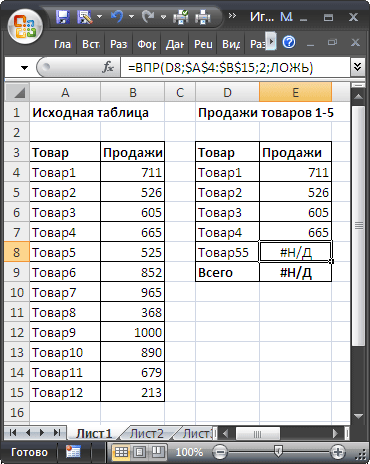
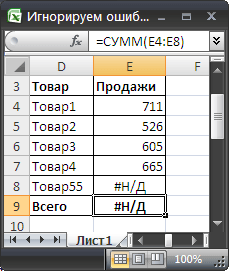
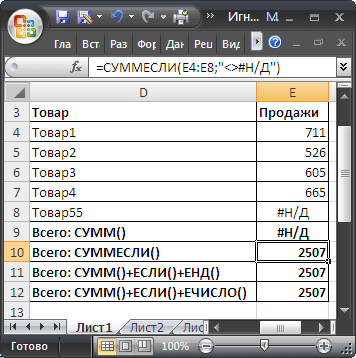


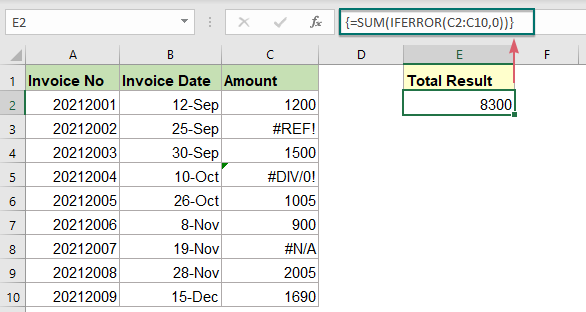
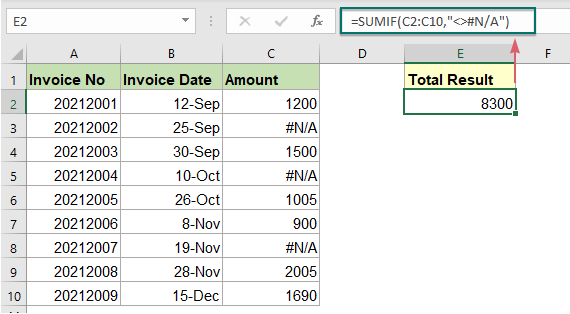


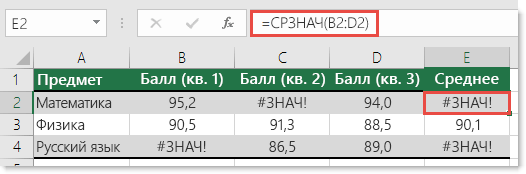
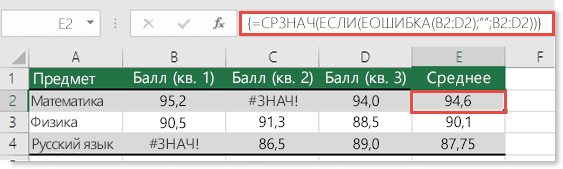

































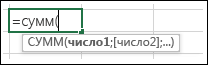
 и выберите Параметры Excel > Формулы.
и выберите Параметры Excel > Формулы.
 на панели быстрого доступа.
на панели быстрого доступа.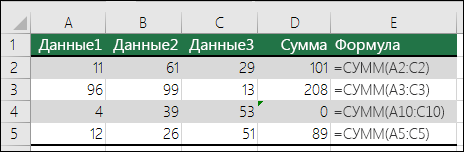
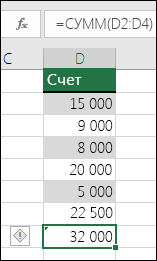
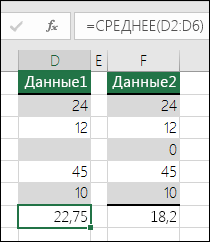


 , а затем выберите нужный параметр. Доступные команды различаются для каждого типа ошибки, и первая запись описывает ошибку.
, а затем выберите нужный параметр. Доступные команды различаются для каждого типа ошибки, и первая запись описывает ошибку.